Cómo hacer backups de máquinas virtuales Proxmox a NAS: Una guía completa
El backup de máquinas virtuales Proxmox es esencial para los entornos que ejecutan máquinas virtuales (VM) Proxmox. Hay diferentes enfoques para hacer backups de los datos de Proxmox y puede almacenar backups en diferentes ubicaciones de destino. Una de las formas más eficaces y fiables es hacer backups en NAS (Network Attached Storage). Esta entrada del blog explica cómo configurar Proxmox backup de NAS utilizando 2 métodos.
Ventajas de hacer backup de Proxmox a un NAS
Utilizar dispositivos NAS para hacer backups de Proxmox proporciona múltiples ventajas, como las que se enumeran a continuación:
- Almacenamiento centralizado y escalable. Los dispositivos NAS se consideran sistemas de almacenamiento centralizados a los que se puede acceder a través de la red, lo que resulta óptimo para almacenar backups. El uso de un sistema de almacenamiento centralizado simplifica la gestión de los backups y permite a los administradores consolidarlos en una única ubicación. Los dispositivos NAS son escalables, lo que permite añadir más unidades de disco duro y aumentar la cantidad total de almacenamiento en el NAS a medida que aumenta el tamaño de los backups.
- Mayor protección de datos y redundancia. La mayoría de los dispositivos NAS son compatibles con el software RAID (Redundant Array of Independent Disks), que permite proporcionar redundancia de almacenamiento y proteger los backups contra la pérdida de datos causada por un fallo del disco duro de un dispositivo NAS. Al hacer backups de máquinas virtuales Proxmox en NAS con RAID 1 o RAID 10, mejora la resiliencia de sus backups Proxmox y minimiza el riesgo de pérdida de datos. Por ejemplo, si se produce un fallo en un disco, la copia de los datos está disponible en el disco duplicado para restaurar los datos a partir de una copia de seguridad y restaurar la matriz.
- Descargar el almacenamiento de backups. Almacenar backups de máquinas virtuales en el mismo servidor Proxmox donde se ejecutan las máquinas virtuales aumenta los requisitos de almacenamiento de un host Proxmox. Además, almacenar máquinas virtuales y backups de máquinas virtuales en la misma máquina no es fiable porque el servidor puede fallar. Hacer backups de máquinas virtuales en NAS descarga un subsistema de almacenamiento Proxmox y el espacio en disco no está ocupado por backups en el host Proxmox. Se puede mejorar el rendimiento al hacer backups en un dispositivo NAS.
- Solución de backups rentable. Los dispositivos NAS son rentables para almacenar backups, especialmente si se comparan las soluciones NAS con otras soluciones de backup, como las nubes públicas. El almacenamiento en la nube pública requiere pagos mensuales y los costes aumentan cuando crece la cantidad de datos. Los sistemas NAS son más asequibles y económicos: sólo hay que comprar unidades de disco duro adicionales cuando se necesita más espacio en disco y no hay que pagar cuotas adicionales. La rentabilidad hace de los dispositivos NAS una solución óptima, especialmente para las pequeñas y medianas empresas, gracias al equilibrio entre coste, capacidad y rendimiento.
Requisitos previos para hacer backup de Proxmox a un NAS
Sólo hay unos pocos requisitos previos para configurar Proxmox backup de NAS:
- Adquiera un dispositivo NAS con la configuración óptima, incluyendo CPU, memoria, número máximo de discos y cantidad de almacenamiento.
- Prepare suficiente espacio libre en el NAS.
- Configure un recurso compartido de archivos en el NAS.
- Establezca los permisos de lectura y escritura adecuados para el recurso compartido de archivos.
Existen múltiples métodos para configurar el backup de Proxmox a NAS:
- Configurar un backup usando las funciones nativas de backups de Proxmox
- Configuración de una solución de backup dedicada compatible con Proxmox backups
En ambos casos, el punto en común es la configuración de un recurso compartido de archivos en NAS para hacer accesible el almacenamiento de backups de NAS para la solución de backup.
Configuración del NAS
Primeramente, debes configurar el NAS y establecer un recurso compartido de archivos con los permisos adecuados. Puede configurar cualquier dispositivo NAS compatible con recursos compartidos de archivos NFS y SMB. El principio de configuración es el mismo para todos los dispositivos, pero la interfaz de usuario es diferente. En este ejemplo, estamos configurando Proxmox backups a QNAP NAS.
Configuración de un recurso compartido de archivos
Realice las siguientes acciones para configurar un recurso compartido de archivos en el NAS de QNAP.
- Inicie sesión en la interfaz web del NAS de QNAP y abra el Panel de control.

- Haga clic en Carpetas compartidas.

- Haga clic en Crear > Carpeta compartida.

- Especifique los ajustes de la carpeta compartida.
- Introduzca el nombre de la carpeta, utilizando los caracteres permitidos, por ejemplo, Proxmox_backup.
- Opcionalmente, puede introducir una descripción, por ejemplo, Proxmox backup to NAS.
- Seleccione un volumen de disco para crear una carpeta compartida en la lista desplegable (Volumen1 en nuestro caso).
- Puede seleccionar la ruta automáticamente o introducirla manualmente.
- En este ejemplo, no utilizamos el cifrado de carpetas con las herramientas integradas del NAS. El cifrado SMB puede utilizarse con el protocolo SMB 3.0.
Haga clic en Siguiente para continuar.

- Configure los permisos de usuario para acceder a la carpeta compartida. Para mayor simplicidad, en este ejemplo hemos configurado el acceso total de lectura/escritura para admin (administrador). Sin embargo, se recomienda crear un usuario dedicado para acceder a las carpetas compartidas para escribir y leer los datos de backups. Por ejemplo, puede crear un usuario llamado backup-user y establecer permisos completos para que este usuario acceda a la carpeta de backups de Proxmox en el NAS.
NOTA: El usuario admin por defecto es vulnerable a ataques de fuerza bruta. Este es otro motivo por el que es mejor crear otra cuenta de usuario para el acceso de administración, especialmente si hay acceso al NAS desde Internet.

- Configurar los derechos de acceso de los invitados. Puede seleccionar una política (Denegar acceso, Sólo lectura, Lectura-Escritura). Cuando haya terminado, haga clic en Finalizar para guardar los ajustes y finalizar el asistente de creación de carpetas compartidas.

- Se ha creado una carpeta compartida. Siguiente, debemos habilitar los servicios de recurso compartido de archivos con el protocolo de recurso compartido de red necesario.

Configuración de servicios de recurso compartido de archivos
- Vaya al Panel de control y abra Servicios de archivos de red & .

- Puede activar uno o varios servicios de recurso compartido de archivos para acceder a las carpetas compartidas del NAS. Por ejemplo, podemos activar SMB y NFS.
- Para activar SMB, seleccione la pestaña Redes Microsoft (SMB) y configure las opciones necesarias. Haga clic en Aplicar para guardar los ajustes.

- Para activar el recurso compartido de archivos a través de NFS, vaya a la pestaña Servicio NFS y marque la casilla para activar el servicio Sistema de archivos de red (NFS). Seleccione las versiones NFS que se utilizarán para compartir archivos. Lea las notas sobre la configuración de NFS y siga estas recomendaciones. Haga clic en Aplicar para guardar los ajustes.

- Vaya al Panel de control > Shared Folders, seleccione una carpeta compartida de backups de Proxmox y haga clic en Edit Shared Folder Permission.

- Seleccione Acceso a host NFS en la lista desplegable Seleccionar tipo de permiso. Seleccione la casilla de verificación Derecho de acceso.
- Nombre de host o dirección IP: Introduzca * (asterisco) para permitir el acceso a todos los hosts o enumere las direcciones IP específicas permitidas. Por motivos de seguridad, se recomienda introducir direcciones IP específicas que tengan permiso para acceder al recurso compartido NFS.
- Squash: Lectura/Escritura
- Opciones de squash: Squash todos los usuarios
Haga clic en Aplicar para guardar los ajustes.

- Compruebe la ruta de la carpeta compartida. Seleccione la carpeta compartida, haga clic en el icono Editar (lápiz) y compruebe el volumen del disco y la ruta. En nuestro caso, la ruta es /Datavol1/Proxmox_backup. Necesitaremos utilizar esta ruta más adelante en la configuración.

Tenga en cuenta la ruta UNC para empezar a acceder a las carpetas compartidas en NAS, como \\NAS-IP-Address\SharedFolderName
Hemos configurado el acceso de red a la carpeta compartida de backups de Proxmox en NAS a través de NFS y SMB. Siguiente, podemos configurar el backup de Proxmox.
Backups nativos de Proxmox
El primer método disponible para configurar un backup de Proxmox a NAS es utilizando la función nativa de backups de Proxmox que hace backups de VM a un recurso compartido NFS.
Conectar el almacenamiento compartido a Proxmox
Realice los siguientes pasos para conectar el recurso compartido NFS configurado en el NAS a un host Proxmox.
- Inicie sesión en la interfaz web de Proxmox VE.
- En el panel Navegador, seleccione un centro de datos, haga clic en Almacenamiento, haga clic en Añadir y pulse NFS.

- Especifique los parámetros para conectar Proxmox VE a un recurso compartido NFS.
- ID: Introduzca el nombre mostrado, como QNAP-Proxmox
- Servidor: Introduzca la dirección IP de su dispositivo NAS.
- Exportar: Introduzca la ruta de montaje en el dispositivo NAS que hemos indicado antes. Nuestra ruta es /Volumen1/Proxmox_backup
- Contenido: Seleccione Disk Image y VZDump backup file en el menú desplegable.
- Opcionalmente, puede hacer clic en la pestaña Backup Retention y editar los ajustes de retención.
Pulsa Añadir.
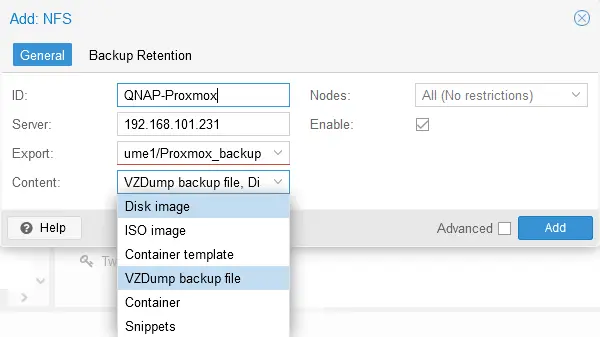
- Se ha añadido el recurso compartido NFS de QNAP-Proxmox como ubicación de backups de Proxmox.

- Puede comprobar la carpeta Proxmox_backup en el NAS. Verá las subcarpetas dump e images creadas por Proxmox para almacenar los archivos de backups de VM.

Ejecutando un job de backup de Proxmox
El entorno de backup ha sido preparado y ya podemos ejecutar un backup de Proxmox VM a NAS utilizando las herramientas nativas de Proxmox.
- Seleccione una máquina virtual en el panel Navegador de la interfaz web de Proxmox, haga clic en Backup y pulse Backup now.

- Defina los parámetros de backups de Proxmox VM.
- Almacenamiento: Seleccione el recurso compartido de archivos NFS en NAS que se añadió anteriormente a la configuración de Proxmox. En nuestro caso, se trata de un elemento QNAP-Proxmox.
- Modo: Instantánea.
- Compresión: Selecciona el nivel de compresión del backup de Proxmox. Utilizamos la compresión por defecto(rápida y buena).
- Notas: Proxmox backup a QNAP NAS
Haga clic en Backup para iniciar el job de backups de Proxmox VM a NAS.

- Puede supervisar el estado del job de backups en la pestaña Salida de la ventana Visor de tareas.

Proxmox VM recuperación
- Para restaurar una máquina virtual a partir de un backup, seleccione una VM en el panel de navegación (un icono de disquete significa que esta VM está respaldada con la función de backup nativa de Proxmox), haga clic en Backup, seleccione un nombre de backup (punto de recuperación) y pulse Restore.
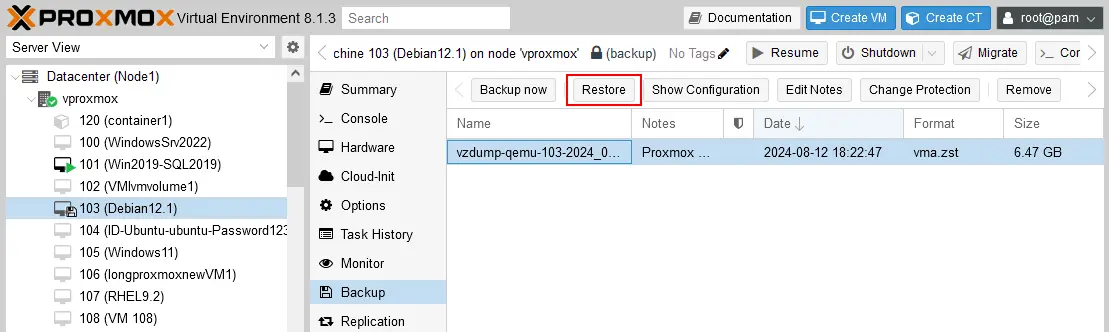
- Compruebe los ajustes de restauración y haga clic en Restaurar.

Configuración de la programación de backups
La herramienta de backup nativa de Proxmox tiene funciones para programar backups. Realice los siguientes pasos para configurar un backup programado de Proxmox a NAS.
- Seleccione un centro de datos en el panel de navegación, haga clic en Backups y pulse Añadir.

- Especifique los parámetros necesarios en la pestaña General de la ventana Crear job.
- Almacenamiento: QNAP-Proxmox
- Programación: Seleccione una Programación, como mensual, semanal, etc.
- Modo de selección: Incluir máquinas virtuales seleccionadas.
- Modo: Instantánea
- Activado: Seleccione esta casilla
- Seleccione las máquinas virtuales de las que desea hacer backup en la siguiente lista.

- Haga clic en la pestaña Retención y establezca cuántos puntos de recuperación desea conservar durante los periodos de tiempo adecuados.
- Pulse Crear para crear una Programación de backups para Proxmox VM backup to NAS.

Proxmox Backup con NAKIVO
El método alternativo para ejecutar el backup de Proxmox a NAS es utilizar una solución especial de protección de datos llamada NAKIVO Backup & Replication. La solución NAKIVO es compatible con diferentes ubicaciones para hacer backups de máquinas virtuales Proxmox, incluyendo:
- Almacenamiento local
- Recursos compartidos NFS y SMB en NAS y servidores de archivos
- Almacenamiento en la nube: Amazon EC2, almacenamiento compatible con S3, otros almacenamientos configurados en la nube.
- cartuchos de cinta
- Appliance de desduplicación
Hay funciones útiles, como el backup incremental, el seguimiento nativo de los bloques cambiados, las políticas de retención flexibles, el cifrado de los backups y la inmutabilidad de los backups (para los repositorios locales de backups asignados a Transportadores Linux y en Amazon S3). NAKIVO Backup & Replication 11.0 es compatible con el backup sin agente de las máquinas virtuales Proxmox. Puede instalar la solución de backups en una máquina virtual Linux o Windows que se ejecute en un host Proxmox, o en cualquier otro ordenador físico o máquina virtual que ejecute Windows o Linux, así como desplegar un appliance virtual basado en Linux en Proxmox.
El enfoque principal para hacer backups de máquinas virtuales Proxmox en NAS con NAKIVO Backup & Replication implica configurar un recurso compartido de archivos en NAS y añadir el recurso compartido de archivos a una configuración de repositorio de backups de la solución NAKIVO. Este enfoque es universal y puede utilizarse para cualquier dispositivo NAS compatible con recursos compartidos NFS y/o SMB.
Debe añadir el entorno virtual Proxmox al inventario de NAKIVO Backup & Replication, añadir un recurso compartido de archivos ubicado en NAS como repositorio de backups antes de crear un Job de backup.
Añadir Proxmox VE al inventario
Como lo que queremos es hacer backup de las máquinas virtuales Proxmox, la primera etapa consiste en añadir el host (o clúster) Proxmox al inventario NAKIVO.
- Inicie sesión en la interfaz web de NAKIVO Backup & Replication.
- Vaya a Ajustes > Inventario y haga clic en el botón + para añadir un nuevo elemento.

- Seleccione Virtual en el paso Plataforma. Haga clic en Siguiente en cada paso para continuar.

- Seleccione el host o clúster Proxmox como tipo de plataforma Virtual.

- Define las opciones para añadir un host o clúster de Proxmox.
- Nombre para mostrar: Introduzca un nombre para mostrar en el inventario(Proxmox Server 226 en este ejemplo).
- Tipo: Seleccione un host Proxmox independiente o un clúster Proxmox basado en su configuración de Proxmox VE.
- Hostname o IP: Introduzca la dirección IP de su host o clúster de Proxmox.
- Nombre de usuario: Introduzca el nombre de un usuario con permisos de administración como root (por defecto).
- Contraseña: introduzca la contraseña de la cuenta de usuario de administración especificada.
- Puerto de la interfaz web: El puerto por defecto es 8006 si no has cambiado la configuración.
- Puerto SSH: Introduzca el puerto SSH para conectarse a un servidor Proxmox (22 por defecto).
- Ubicación de archivos temporales: /tmp
Pulse Finalizar para añadir un host o clúster Proxmox al inventario de NAKIVO.

En nuestro caso, el host Proxmox se ha añadido correctamente al inventario. El número de hosts y máquinas virtuales del elemento de Proxmox VE añadido se muestra en la columna Detalles.

El Transportador NAKIVO se ha instalado en un host Proxmox automáticamente al añadir el host al inventario NAKIVO. Puede comprobar los Transportadores en Ajustes >Nodos.

Añadir un repositorio de backups en NAS
La siguiente etapa requiere la creación de un repositorio de backups NAKIVO en el recurso compartido de archivos NAS creado anteriormente. Utilicemos el recurso compartido de archivos creado en el NAS de QNAP al principio.
- Ve a Ajustes > Repositorios, haz clic en + y pulsa Crear nuevo repositorio de backups.

- Seleccione un recurso compartido de red configurado en el NAS. Haga clic en Recursos compartidos CIFS si ha configurado un recurso compartido SMB para una carpeta del NAS. También puede seleccionar la opción de recursos compartidos NFS para el tipo de archivos compartidos adecuado. Hemos activado los protocolos de compartición de archivos SMB y NFS en nuestro NAS. En este flujo de trabajo utilizaremos un recurso compartido de archivos SMB, pero también puede utilizar NFS. Pulsa Siguiente para continuar.
NOTA: Si tiene un NAKIVO Backup & Replication Transportador ejecutándose en un NAS, puede utilizar un repositorio creado en una carpeta local de este NAS. Este repositorio de backups es compatible con la inmutabilidad para ayudarle a proteger los datos de backups contra el cifrado por ransomware y los eliminaciones accidentales. La inmutabilidad no está disponible con repositorios normales creados en un recurso compartido SMB o NFS. Además, con un Transportador instalado en un NAS, se pueden conseguir mayores velocidades de backup y recuperación.

- Defina el nombre y la ubicación de un repositorio de backups en una carpeta compartida.
- Nombre: NAS de QNAP Recursos compartidos Archivos
- Transportador asignado: puede seleccionar el transportador Onboard transporter. Como alternativa, puede instalar un Transportador en el NAS (si su modelo de NAS admite la instalación de los paquetes NAKIVO) y seleccionar ese Transportador.
- Ruta al recurso compartido: Introduzca la ruta UNC al recurso compartido de archivos configurado en el NAS. En nuestro caso, la ruta es \192.168.101.231\Proxmox_backup (el formato basado en Windows es \HostNameOrIP\SharedFolderName en general).
- Nombre de usuario: introduzca el nombre de la cuenta de usuario que tiene acceso para leer y escribir datos en el recurso compartido de archivos NAS especificado.
- Contraseña: Introduzca la contraseña para este usuario.
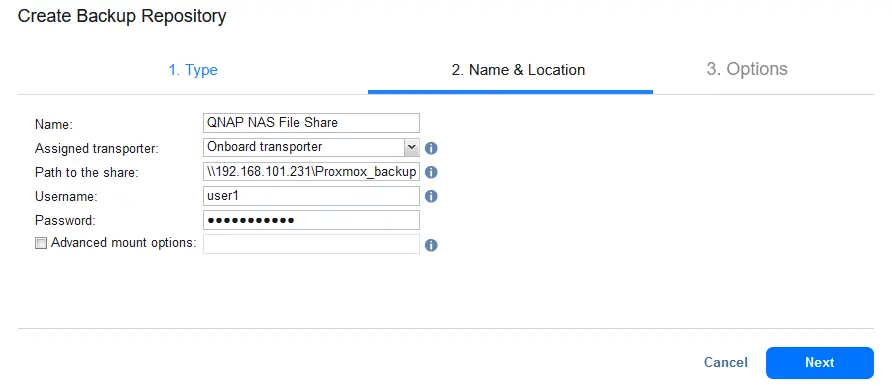
- Configure las opciones del repositorio de backups y haga clic en Finalizar.

Se ha creado un repositorio de backups en el recurso compartido de NAS de QNAP.

Creación de un job de backups en Proxmox
Una vez que hemos añadido un host Proxmox al inventario NAKIVO y creado un repositorio de backups en una carpeta compartida ubicada en NAS, podemos crear un job de backups de Proxmox VM.
- Vaya a Protección de datos, haga clic en + y pulse Backups para Proxmox VE.

- Seleccione las máquinas virtuales Proxmox para hacer backups en el paso Origen del nuevo asistente de job de backups. En este ejemplo seleccionamos Debian12. Haga clic en Siguiente para continuar.

- Seleccione la ubicación de destino para almacenar un backup. Seleccione un repositorio de backups creado en el recurso compartido de archivos NAS.

- Configure los ajustes de programación y retención para un backup de Proxmox VM.

- Configura las opciones del job de backups de VM:
- Introduzca un nombre del job de backups, como Agentless Proxmox backup to NAS.
- Active el cifrado de los backups (en el lado del origen) y seleccione otras opciones si es necesario.
Haga clic en Finalizar & Ejecutar para guardar los ajustes y ejecutar el job ahora mismo.

Instalación de la solución NAKIVO en el NAS
Hay una manera más de configurar una copia de seguridad Proxmox a NAS con NAKIVO Backup & Replication. Puede instalar NAKIVO Backup & Replication (la solución completa con Director, Transportador y Repositorio de backups) en los modelos de NAS compatibles fabricados por Synology, QNAP, ASUSTOR, NETGEAR y Western Digital. Al instalar la solución NAKIVO en NAS, transformará un dispositivo NAS en un appliance de backups NAS.
Para configurar el backup de Proxmox utilizando este método, siga el flujo de trabajo que se explica a continuación:
- Para este ejemplo utilizamos el NAS de QNAP. En la interfaz web del NAS de QNAP (QTS), abra el App Center.
- Selecciona Todo en el panel izquierdo, introduce NAKIVO en la barra de búsqueda y pulsa Intro. En consecuencia, debería encontrar NAKIVO Backup & Replication (solución completa) y NAKIVO Transportador.
- Localice NAKIVO Backup & Replication y haga clic en Instalar.
- Siga el sencillo asistente de instalación y finalice la instalación del producto.

- Una vez que haya instalado la solución NAKIVO, inicie sesión en la interfaz web y asegúrese de que se ha creado el repositorio de backups a bordo en NAS. Vaya a Ajustes > Repositorios y compruebe la configuración del repositorio de backups. En la siguiente captura de pantalla, puede ver el Onboard repository ubicado en el NAS, donde instalamos la solución NAKIVO.

Este repositorio de backups se crea en la carpeta NAKIVO_Repositorio/NakivoBackup del volumen NAS(Volumen1 en nuestro caso). Puede ver esta carpeta en la interfaz web de QTS (para el NAS de QNAP).

- En la interfaz web de NAKIVO, añada el host Proxmox al inventario. Vaya a Ajustes > Inventario, haga clic en el botón +, y añada el host o clúster Proxmox, como se explica más arriba en este post.

- Una vez creado el repositorio de backups en el NAS y añadido el entorno virtual de Proxmox a la configuración de NAKIVO Backup & Replication, cree un job para hacer backups de Proxmox en el NAS.
- Vaya a Protección de datos, haga clic en + y pulse Backups para Proxmox VE.
- Siga el nuevo asistente de job de backup para Proxmox VE, como se explica en el método anterior para hacer backups en un recurso compartido de archivos NAS. Seleccione el repositorio a bordo ubicado en el NAS para esta configuración de instalación. Complete el asistente y ejecute el job de backups.
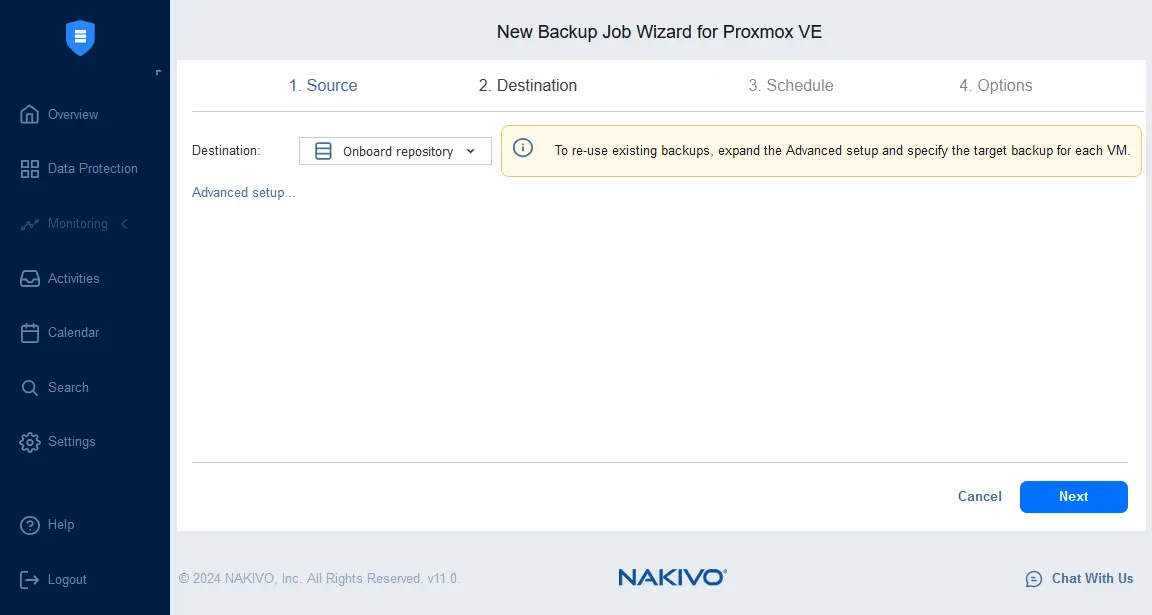
Conclusión
Proxmox backup to NAS es una parte necesaria de la estrategia de protección de datos de las organizaciones, incluidas las pequeñas y medianas empresas. El proceso de configuración para la mayoría de los escenarios requiere configurar un recurso compartido de archivos NFS o SMB en NAS para almacenar los backups en la carpeta compartida. NAKIVO Backup & Replication es compatible con hacer backups en NAS para máquinas virtuales Proxmox y otros elementos protegidos y permite configurar un backup en NAS utilizando un recurso compartido de archivos e instalando la solución NAKIVO directamente en NAS con todos los componentes necesarios.




